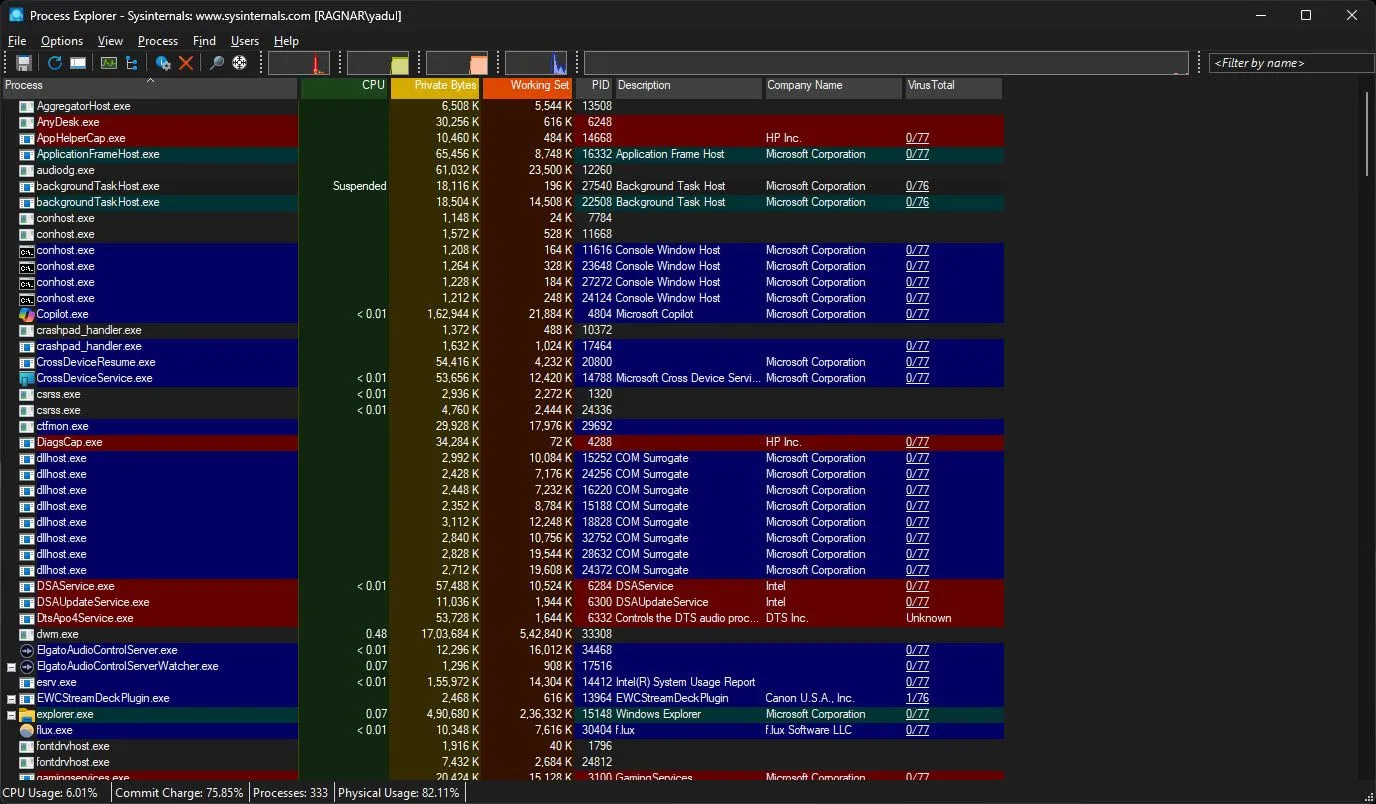Việc chỉnh sửa ảnh trên các thiết bị di động từ trước đến nay thường đòi hỏi sự đánh đổi: bạn phải chấp nhận các công cụ cơ bản hoặc vật lộn với những ứng dụng quá cồng kềnh, phức tạp cho màn hình nhỏ. Tuy nhiên, Adobe đã thay đổi hoàn toàn cục diện này với ứng dụng Firefly mới. Được tích hợp tính năng chỉnh sửa ảnh mạnh mẽ, Adobe Firefly trên di động hứa hẹn mang đến trải nghiệm nhanh chóng, đơn giản và đầy bất ngờ, giúp bạn dễ dàng biến ý tưởng thành hiện thực ngay trên chiếc smartphone của mình.
Adobe Firefly Mang Sức Mạnh Generative Fill Lên Nền Tảng Di Động
Tính năng Generative Fill (Điền tạo sinh) từng là độc quyền trong giao diện máy tính để bàn của Photoshop và các công cụ web của Adobe. Giờ đây, sức mạnh đột phá này đã được đưa vào một ứng dụng di động tiện lợi, cho phép bạn sử dụng mọi lúc mọi nơi, ngay cả khi đang chờ đợi trong hàng cà phê.
Ứng dụng Adobe Firefly trên di động mang khả năng chỉnh sửa ảnh bằng AI mạnh mẽ đến chiếc điện thoại của bạn. Quá trình này diễn ra theo ba bước đơn giản, trực quan: tô sáng khu vực bạn muốn thay đổi, mô tả điều bạn muốn thay thế hoặc thêm vào, và để AI thực hiện phần còn lại.
Điều khiến Generative Fill trở nên đặc biệt hấp dẫn trên di động chính là quy trình làm việc cực kỳ trôi chảy và linh hoạt. Bạn không cần phải làm quen với các lớp (layers) hay mặt nạ (masks). Thậm chí, bạn cũng không đòi hỏi sự chính xác tuyệt đối trong thao tác. Adobe đã đơn giản hóa giao diện đến mức bạn sẽ cảm thấy như đang phác thảo bằng ngón tay hơn là chỉnh sửa bằng chuột. Mặc dù giao diện đơn giản, công nghệ AI mạnh mẽ vẫn đảm bảo kết quả chất lượng cao, đồng thời rào cản tiếp cận được hạ thấp tối đa, giúp bất kỳ ai cũng có thể sử dụng thành thạo chỉ trong vài phút.
Không giống như các công cụ như Google Magic Eraser hay Apple Clean Up – vốn yêu cầu phần cứng cụ thể hoặc gói đăng ký nhất định – Adobe Firefly hoạt động mượt mà trên mọi điện thoại thông minh hiện đại. Adobe cung cấp 10 lượt sử dụng Generative Fill miễn phí mỗi tháng, cho phép bạn trải nghiệm công cụ mà không cần cam kết gói dịch vụ. Nếu bạn có nhu cầu cao hơn, có thể đăng ký gói Creative Cloud hoặc mua thêm tín dụng Firefly. Đặc biệt, vì được liên kết với tài khoản Creative Cloud của bạn, mọi tác phẩm bạn tạo ra sẽ đồng bộ hóa tức thì trên các thiết bị. Khả năng tích hợp đa nền tảng này giúp Adobe Firefly vượt trội so với các giải pháp bị khóa nền tảng khác.
Tải xuống: Adobe Firefly cho iOS | Android (Miễn phí, có tùy chọn mua trong ứng dụng)
Hướng Dẫn Chi Tiết Cách Sử Dụng Generative Fill Trong Adobe Firefly
Sử dụng Generative Fill cực kỳ đơn giản. Bạn không cần phải hiểu về layers, masks hay các cài đặt kỹ thuật phức tạp. Chỉ cần chạm, mô tả và chờ đợi vài giây.
Dưới đây là cách Generative Fill hoạt động trong thực tế:
- Mở ứng dụng Firefly trên điện thoại của bạn.
- Chọn Generative Fill từ danh sách công cụ.
- Tải lên một bức ảnh mà bạn muốn chỉnh sửa.
- Sau khi ảnh hiển thị trên màn hình, chạm vào biểu tượng Insert.
- Dùng ngón tay tô sáng khu vực bạn muốn thay đổi.
- Một hộp văn bản sẽ xuất hiện yêu cầu bạn mô tả điều bạn muốn thêm, xóa hoặc thay thế.
- Nhập lệnh (prompt) của bạn và Firefly sẽ tạo ra kết quả trong vài giây.
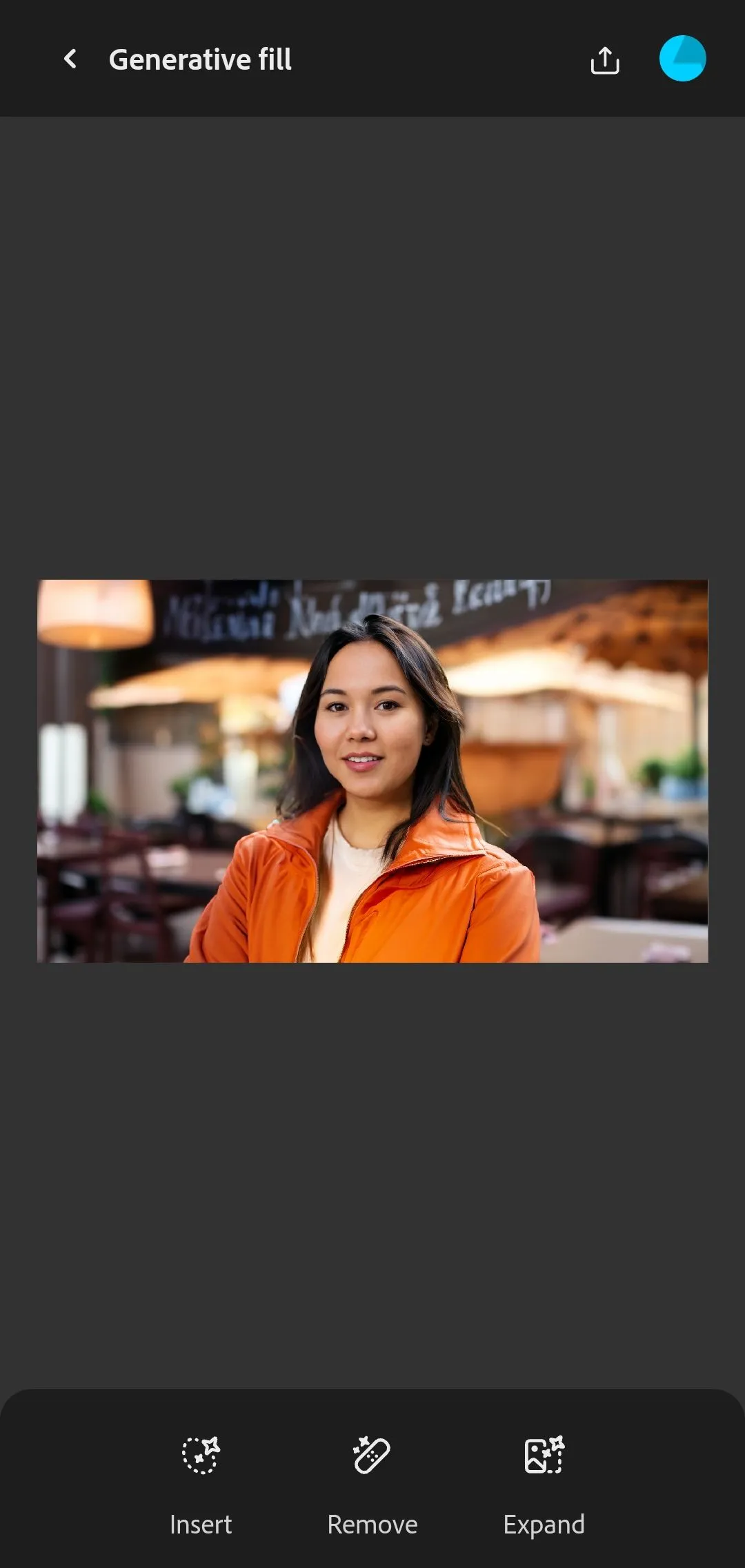 Giao diện ứng dụng Adobe Firefly hiển thị các biểu tượng tính năng Generative Fill
Giao diện ứng dụng Adobe Firefly hiển thị các biểu tượng tính năng Generative Fill
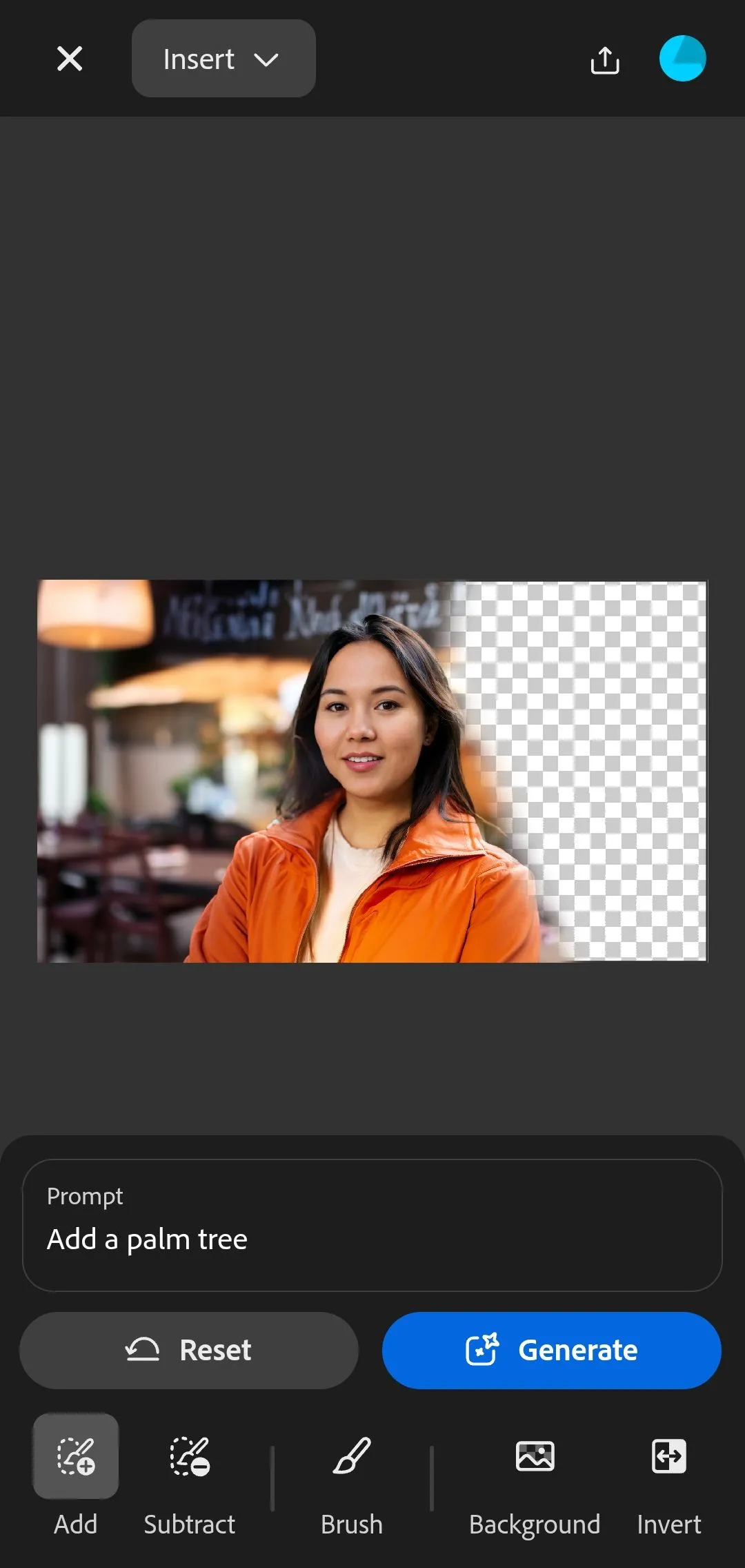 Màn hình nhập lệnh (prompt) cho Generative Fill trong Adobe Firefly
Màn hình nhập lệnh (prompt) cho Generative Fill trong Adobe Firefly
Giả sử bạn đang chỉnh sửa một bức ảnh bãi biển và có một người lạ đi ngang qua hậu cảnh, bạn có thể dùng cọ tô lên họ và gõ: “remove person, replace with sand” (xóa người, thay thế bằng cát). Ứng dụng sẽ xử lý trong vài giây và cung cấp cho bạn một vài biến thể để lựa chọn. Bạn chỉ cần chọn phiên bản ưng ý nhất và hoàn tất.
Tương tự, thao tác ngược lại cũng hoạt động hiệu quả. Bạn muốn thêm một thứ gì đó vào ảnh? Chỉ cần tô sáng một khoảng trống và nhập “add a palm tree” (thêm một cây cọ) hoặc “place a surfboard leaning on the wall” (đặt một ván lướt dựa vào tường). Không quan trọng bạn có chính xác với vùng chọn hay không, mô hình AI của Firefly sẽ tự động lấp đầy các chi tiết xung quanh một cách tự nhiên, hòa trộn ánh sáng và phối cảnh tốt hơn hầu hết các trình chỉnh sửa di động khác.
Đây cũng là điểm Firefly thực sự vượt trội so với các công cụ đơn giản hơn như Magic Eraser hay Clean Up. Trong khi các công cụ đó chủ yếu tập trung vào việc loại bỏ đối tượng, Generative Fill của Firefly có thể xóa, thay thế và thêm các yếu tố với khả năng hiểu ngữ cảnh tinh vi. Thay vì chỉ xóa người lạ làm hỏng ảnh, bạn có thể thay thế họ bằng một cây cọ phù hợp hoàn hảo với ánh sáng của cảnh.
Thời gian xử lý thường mất từ 5-10 giây cho mỗi lần tạo, tùy thuộc vào kết nối internet và độ phức tạp của chỉnh sửa của bạn.
Những Ứng Dụng Sáng Tạo Bất Ngờ Của Generative Fill
Có thể bạn mở ứng dụng Firefly chỉ với ý định xóa một thùng rác hay dọn dẹp một góc bừa bộn trong ảnh. Và vâng, nó thực hiện những việc đó rất tốt. Nhưng càng sử dụng Generative Fill, bạn sẽ càng nhận ra nó trở thành “mã gian lận” thầm lặng của bạn để làm cho bức ảnh trở nên hoàn hảo hơn.
Hãy thử với một bức ảnh sản phẩm có cảm giác hơi trống trải. Chỉ với một cú lướt cọ nhanh qua góc ảnh và nhập lệnh “add potted plant with soft light” (thêm cây cảnh trong chậu với ánh sáng dịu), toàn bộ khung cảnh sẽ trông chuyên nghiệp hơn thay vì vội vàng.
Khi hậu cảnh của một bức chân dung cảm thấy nhàm chán, bạn không cần phải chụp lại hoặc tìm kiếm ảnh stock. Chỉ cần chọn khu vực phía sau chủ thể và thử một lệnh như “brick wall with window light” (tường gạch với ánh sáng cửa sổ) hoặc “cozy bookstore interior” (nội thất quán sách ấm cúng). Ngay lập tức, không khí của bức ảnh sẽ thay đổi.
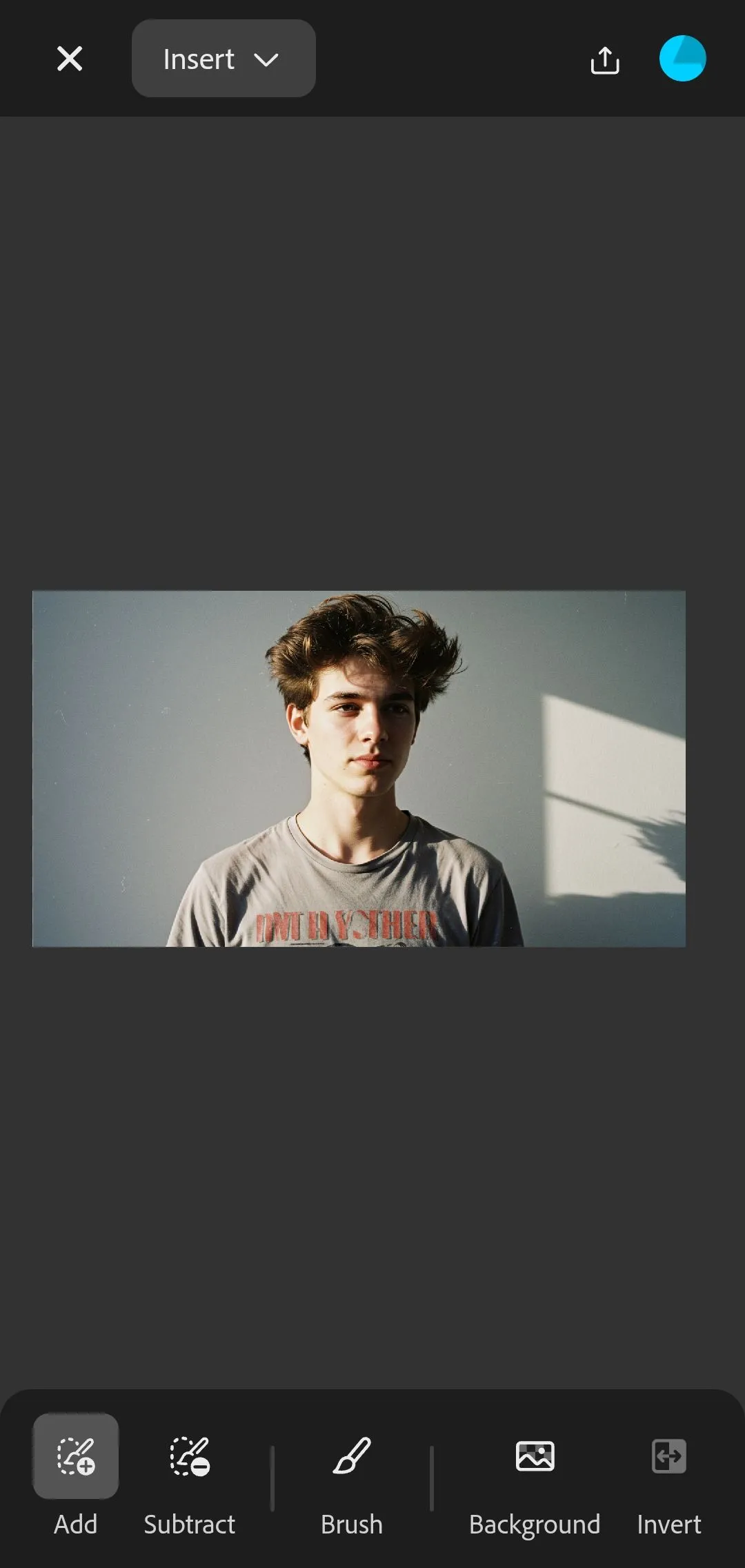 Ví dụ ảnh sản phẩm với giao diện Generative Fill của Adobe Firefly
Ví dụ ảnh sản phẩm với giao diện Generative Fill của Adobe Firefly
 Chân dung người đàn ông trước phông nền tường gạch được tạo bằng Generative Fill trong Adobe Firefly
Chân dung người đàn ông trước phông nền tường gạch được tạo bằng Generative Fill trong Adobe Firefly
Nếu bạn chụp được một bức ảnh khá đẹp nhưng bàn cà phê của bạn lại đang bừa bộn? Chỉ cần tô lên đống lộn xộn đó, gõ một cái gì đó như “clean wooden surface with a book” (bề mặt gỗ sạch với một cuốn sách), và xem nó biến thành một bức ảnh mà bạn thực sự muốn đăng lên mạng xã hội.
Nếu bạn chỉ có thể thử một tính năng trong ứng dụng Adobe Firefly mới, hãy chọn Generative Fill. Nó nhanh, trực quan và cực kỳ thú vị, giống như phép thuật của Photoshop mà không cần phải trải qua quá trình học tập phức tạp.
Tổng kết lại, Adobe Firefly trên di động với Generative Fill thực sự là một bước tiến lớn trong lĩnh vực chỉnh sửa ảnh AI, mang lại sự tiện lợi và sức mạnh vượt trội cho người dùng phổ thông. Đừng ngần ngại tải ứng dụng và trải nghiệm “phép thuật” này ngay hôm nay. Hãy chia sẻ cảm nhận của bạn về Generative Fill của Adobe Firefly trong phần bình luận bên dưới nhé!